Ponsel Android Tidak Terhubung ke Wi-Fi? 11 Cara Memperbaiki
Memperbaiki masalah terkait jaringan di Android(network-related issues in Android) bisa sangat rumit, tetapi tidak jika Anda mengetahui langkah pemecahan masalah yang tepat untuk dilakukan. Dalam tutorial ini, kami menyoroti 11 perbaikan potensial untuk dicoba jika ponsel Android Anda tidak terhubung ke Wi-Fi .

1. Aktifkan Kembali Wi-Fi Perangkat Anda
Jika ponsel Anda tidak mendeteksi jaringan, atau koneksi terus terputus-putus(connection keeps dropping intermittently) , menonaktifkan dan mengaktifkan kembali Wi-Fi (di ponsel Anda) mungkin menyelesaikan masalah.
Matikan Wi-Fi ponsel Anda dari Panel Pemberitahuan(Notification Panel) atau menu Pengaturan ( Pengaturan (Settings)>(Settings) Jaringan & internet(Network & internet) > Wi-Fi > Gunakan Wi-Fi(Use Wi-Fi) ), tunggu beberapa detik, dan hidupkan kembali.

Kembali ke menu pengaturan Wi-Fi dan coba bergabung kembali dengan jaringan.
2. Mempersingkat Jarak Koneksi
Ponsel Android Anda tidak akan terhubung ke jaringan Wi-Fi jika berada di luar jangkauan koneksi router, atau jika kekuatan jaringan lemah. Pindahkan ponsel Anda lebih dekat ke router (atau sebaliknya) dan coba bergabung kembali dengan jaringan.
Pastikan(Make) ponsel Anda memiliki garis pandang yang jelas dari router. Demikian juga(Likewise) , lepaskan semua peralatan, perangkat, dan benda yang dapat mengganggu dan memblokir sinyal Wi-Fi . Anda juga perlu memastikan bahwa router berfungsi dengan benar. Periksa lampu status dan pastikan antena/kabel terpasang dengan benar.
Gunakan perpanjangan Wi-Fi(Wi-Fi extender) atau pengulang Wi-Fi untuk meningkatkan visibilitas & kekuatan jaringan(boost the network’s visibility & strength) jika Anda tidak dapat menyesuaikan posisi perangkat atau router Anda.
3. Konfirmasi Kredensial Masuk(Login Credentials) Jaringan
Tentu saja, Anda tidak dapat bergabung dengan jaringan yang dilindungi kata sandi dengan kredensial login yang salah. Jika ponsel Android Anda tidak dapat terhubung ke Wi-Fi , periksa panel admin jaringan dan konfirmasikan bahwa Anda memiliki sandi yang benar.

Kata sandi peka huruf besar/kecil, jadi pastikan Anda mengetik huruf kecil dan huruf besar sesuai dengan itu. Hubungi administrator jaringan jika perangkat Anda masih tidak mau bergabung dengan jaringan setelah memasukkan kata sandi yang benar.
4. Periksa Pembatasan Alamat Mac(Mac Address Restrictions)
Administrator jaringan menggunakan pemfilteran alamat MAC(MAC address filtering) untuk memblokir perangkat agar tidak bergabung dengan jaringan Wi-Fi. Teknologi yang sama digunakan untuk meningkatkan kualitas jaringan dan kecepatan koneksi dengan membatasi jumlah perangkat di jaringan.

Jika ponsel Android Anda tidak dapat bergabung dengan jaringan nirkabel, periksa panel admin jaringan dan hapus batasan apa pun yang ditetapkan untuk alamat MAC perangkat Anda(remove any restrictions assigned to your device’s MAC address) .
Satu hal lagi: ponsel Anda mungkin gagal bergabung dengan jaringan jika ada terlalu banyak perangkat yang terhubung ke router. Jika Anda bisa, putuskan beberapa perangkat dari jaringan Wi-Fi dan coba sambungkan kembali telepon Anda.
5. Aktifkan dan Nonaktifkan Mode Pesawat
Mode pesawat(Airplane mode) menyegarkan fungsi jaringan ponsel cerdas Anda (data seluler, Bluetooth , Wi-Fi , GPS , dll). Menempatkan ponsel Anda masuk dan keluar dari mode pesawat adalah cara mudah untuk memperbaiki masalah terkait jaringan.
Buka Panel Pemberitahuan(Notification Panel) ponsel Anda , ketuk ikon pesawat(airplane icon) , tunggu 10 detik, dan ketuk ikon pesawat(airplane icon) lagi.
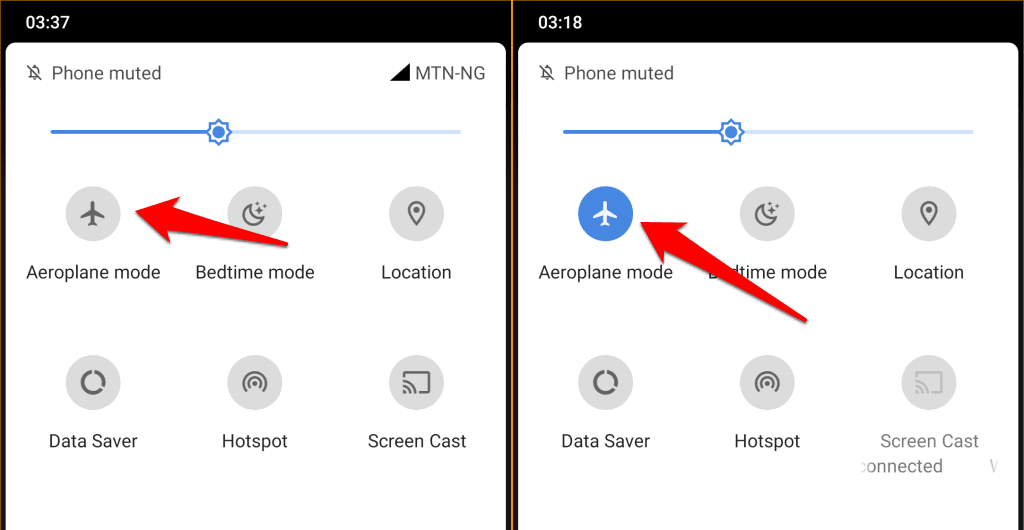
Anda juga dapat mengaktifkan dan menonaktifkan mode pesawat dari menu pengaturan Android .
Buka Pengaturan(Settings) > Jaringan & internet(Network & internet) > Lanjutan dan aktifkan mode Pesawat(Aeroplane mode) (atau mode Pesawat(Airplane mode) atau mode Penerbangan(Flight mode) ).

Tunggu(Wait) selama 10 detik dan aktifkan kembali opsi tersebut. Lupakan(Forget) dan bergabung kembali dengan jaringan jika ponsel Android Anda masih belum terhubung ke jaringan Wi-Fi .
6. Lupakan Jaringan Wi-Fi
Ini akan menghapus jaringan Wi-Fi dan konfigurasinya dari memori perangkat Anda. Anda harus melakukan ini jika Anda mengalami kesulitan menyambung ke jaringan tertentu.
- Buka Pengaturan(Settings) > Jaringan & internet(Network & internet) dan pilih Wi-Fi .

Tip Singkat: (Quick Tip:) Ketuk(Tap) dan tahan ikon Wi-Fi di Panel Pemberitahuan(Notification Panel) untuk mengakses menu pengaturan Wi-Fi perangkat Anda dengan cepat.
- Pilih Jaringan tersimpan(Saved networks) .

- Pilih jaringan Wi-Fi yang ditolak ponsel Anda untuk bergabung dan ketuk Lupakan(Forget) .

Itu akan segera menghapus jaringan dari ponsel Anda. Kembali ke menu pengaturan Wi-Fi dan bergabung kembali dengan jaringan.
7. Nyalakan Ulang Ponsel Anda
Sebelum memulai ulang ponsel Anda, periksa apakah perangkat lain dapat bergabung dengan jaringan Wi-Fi . Anda juga harus mencoba menghubungkan ponsel Anda ke jaringan lain. Itu akan membantu menentukan sumber masalahnya. Nyalakan ulang ponsel Anda jika perangkat lain terhubung ke jaringan tanpa masalah apa pun.
Tekan dan tahan tombol daya(power button) atau tombol kunci(lock button) di ponsel Anda dan pilih Mulai ulang(Restart) di menu daya.

Jika ponsel Anda terhubung ke jaringan Wi-Fi lain tanpa tersendat, mulai ulang router sebagai gantinya.
8. Segarkan Router Anda
Router terkadang tidak berfungsi jika terlalu panas atau beroperasi pada suhu tinggi untuk waktu yang lama. Jika Anda dapat mengakses perute, periksa apakah kisi ventilasinya tidak dekat dengan dinding atau terhalang oleh debu dan bahan lainnya.

Memulai ulang router Anda dapat membantu mendinginkannya dan memperbaiki masalah terkait jaringan. Cabut router dari daya, sambungkan kembali setelah satu atau dua menit dan hidupkan kembali. Jika Anda menggunakan router seluler atau bertenaga baterai, lepaskan dan masukkan kembali baterai, dan hidupkan router setelah beberapa detik.
Untuk router dengan baterai yang tidak dapat dilepas, tekan dan tahan tombol daya hingga lampu status padam. Pindahkan router ke ruangan atau lokasi yang sejuk dengan ventilasi yang baik jika terus menjadi terlalu panas.
9. Atur Ulang Pengaturan Jaringan
Menyetel ulang pengaturan jaringan telepon Anda akan menghapus semua jaringan Wi-Fi yang disimpan sebelumnya , preferensi seluler, konfigurasi VPN , perangkat (VPN)Bluetooth , dan pengaturan terkait jaringan lainnya dari perangkat Anda.
Ini berarti Anda harus memasukkan kembali kata sandi untuk semua jaringan Wi-Fi yang dilindungi . Ini mungkin terdengar seperti banyak pekerjaan, tetapi sebenarnya tidak. Plus, operasi dapat menyelesaikan masalah menghentikan ponsel Android Anda dari menghubungkan ke Wi-Fi .
- Buka Pengaturan(Settings) > Sistem(System) > Lanjutan(Advanced) dan pilih Atur ulang opsi(Reset options) .

- Pilih Setel ulang Wi-FI, seluler & Bluetooth(Reset Wi-FI, mobile & Bluetooth) .

- Pilih Atur Ulang Pengaturan(Reset Settings) , masukkan kata sandi, pola, atau PIN telepon Anda , dan pilih Atur Ulang Pengaturan(Reset Settings) untuk memulai proses pengaturan ulang jaringan.

Setelah itu, buka Pengaturan(Settings) > Jaringan & Internet(Network & Internet) > Wi-Fi , pilih jaringan, masukkan kata sandinya, dan coba sambungkan ke jaringan lagi. Lanjutkan ke langkah pemecahan masalah berikutnya jika masalah berlanjut.
10. Perbarui Ponsel Anda
Pembaruan sistem Android yang bermasalah dapat mengganggu kestabilan fungsi Wi-Fi ponsel Anda. Begitu juga dengan sistem operasi yang sudah ketinggalan zaman. Buka(Head) pengaturan perangkat Anda dan instal pembaruan yang tersedia atau yang tertunda.
Buka aplikasi Pengaturan(Settings) , pilih Sistem(System) , pilih Lanjutan(Advanced) , pilih Pembaruan sistem(System update) , dan ketuk tombol Periksa pembaruan(Check for updates) .

Jika Anda tidak dapat terhubung ke jaringan Wi-Fi apa pun setelah menginstal pembaruan (Wi-Fi)Android terbaru/baru , kemungkinan ada masalah dengan pembaruan. Turunkan versi OS Android ponsel Anda(Downgrade your phone’s Android OS version) dan periksa apakah itu memperbaiki masalah.
11. Setel Ulang Router
Hal lain yang dapat diperbaiki ketika ponsel Android Anda tidak akan terhubung ke Wi-Fi adalah melakukan reset pabrik pada router. Perhatikan bahwa mengatur ulang router Anda juga akan mengubah kata sandi jaringan. Jadi, pastikan Anda memasukkan kata sandi default pabrik saat bergabung dengan jaringan setelah reset pabrik.
Lihat instruksi manual router atau lihat tutorial reset router(router reset tutorial) kami untuk instruksi terperinci.
Periksa Kerusakan Perangkat Keras
Mungkin ada masalah dengan router jika ponsel Anda dan perangkat lain tidak dapat terhubung ke jaringan. Kunjungi toko perbaikan perangkat keras terdekat atau hubungi produsen router Anda untuk mendapatkan dukungan.
Related posts
9 Cara Memperbaiki Gboard yang Berhenti Bekerja di iPhone dan Android
Chromebook Terus Terputus Dari Wi-Fi? 11 Cara Memperbaiki
Android Auto Tidak Berfungsi? 11 Cara Memperbaikinya
Data Seluler Android Tidak Berfungsi? 8 Cara untuk Memperbaiki
8 Ways untuk memperbaiki Wi-Fi tidak akan Turn pada Android Phone
Apa yang Harus Dilakukan Dengan Android atau iPhone Lama
DIPERBAIKI: Pengurasan Baterai Layanan Google Play di Android
Kecepatan Unduh Chrome Lambat? 13 Cara untuk Memperbaiki
Avast Tidak Bisa Dibuka di Windows? 6 Cara untuk Memperbaiki
Cara Memperbaiki "Ada Masalah Saat Mengurai Paket" di Android
GPS Android Tidak Berfungsi? Inilah Cara Memperbaikinya
Suara Chrome Tidak Berfungsi? 7 Cara untuk Memperbaiki
Apakah Saya Memiliki Virus di Ponsel Saya? 7 Tanda Peringatan
Aplikasi Terus Berhenti di Android? 11 Perbaikan untuk Dicoba
Bilah Alat Chrome Tidak Ada? 3 Cara untuk Memperbaiki
Cara Memperbaiki Kesalahan "Tidak Terdaftar di Jaringan" di Android
Unduhan Microsoft Store Lambat? 9 Cara Memperbaiki
Mendapatkan “Akses Internet Anda Diblokir”? 10 Cara untuk Memperbaiki
Cara Memperbaiki Kesalahan Sertifikat Keamanan di Android
Klik Kiri Tidak Berfungsi di Windows 10? 7 Cara Teratas untuk Memperbaiki
